Monitoring server sangat penting untuk mengetahui apakah server bekerja sebagaimana mestinya. Dengan memonitor kinerja server menggunakan server monitoring tools, Anda dapat melayani semua request dari klien.
Mulai dari menyediakan sumber daya, penyimpanan, prosesor yang tangguh untuk segala kebutuhan. Sampai mengetahui yang sedang terjadi pada jaringan, dan mengotomasikan berbagai pemeriksaan jaringan.
Komputer server digunakan untuk memonitor server Anda selama 24 jam selama 7 hari. Komputer tersebut berfungsi untuk memastikan bahwa server Anda bekerja dengan stabil dan efisien. Layanan monitoring ini dilakukan secara online, serta dapat disesuaikan dengan kebutuhan dan anggaran Anda.
Apa itu Monitoring Server?
Monitoring server adalah kegiatan memantau sumber daya sistem server seperti: penggunaan CPU (CPU Usage), konsumsi memori (Memory RAM Consumption), jaringan, penggunaan disk (disk usage), dan lain sebagainya.
Karena performa aplikasi atau website Anda sebagian besar bergantung pada performa server. Maka, dibutuhkan server monitoring yang bisa memastikan bahwa mesin server Anda mampu memenuhi segala kebutuhan website dan mengelola aplikasi Anda dengan baik.
Lewat server monitoring, Anda dapat memperoleh data yang berkaitan dengan sistem operasi Anda. Misalnya, melihat cara kerja sistem Anda. Hal lainnya yang tak kalah penting, Anda juga dapat memantau keamanan server Anda.
Untuk bisa memastikan bahwa sebuah server bekerja dengan semestinya, Anda perlu menggunakan monitoring server tools. Kami akan membahas apa saja tool monitoring server terbaik yang bisa Anda gunakan, setelah bagian di bawah ini.
Persoalan yang Sering Ditemukan dalam Monitoring Server
Mengelola server dalam jumlah banyak dengan sumber daya terbatas adalah tantangan terbesar dalam monitoring kinerja server. Karena server yang berbeda biasanya memiliki OS yang berbeda juga.
Otomatis, ia perlu metode khusus untuk implementasi, manajemen, dan pemantauan server. Maka dari itu, penting bagi monitoring server untuk meningkatkan layanan sistemnya.
Untuk bisa meningkatkan layanan server agar cakupannya menyeluruh dan mendalam, Anda sebagai developer perlu mengenali lima persoalan utama dalam server monitoring:
1. Kapasitas disk space yang minim
Terus bertambahnya jumlah aplikasi komputer, file, ERP yang digunakan membuat kebutuhan disk space juga terus meningkat.
Saat volume data bertambah, waktu yang dibutuhkan untuk merespons juga bertambah. Hal itu terjadi karena aplikasi yang bertugas membaca dan menulis data tidak bekerja secara efisien ketika disk space minim.
2. Pemakaian CPU yang berlebih
Sebagai otak dari sebuah server, CPU memiliki batas kapasitas tertentu. Itu artinya, CPU memiliki kemampuan yang terbatas dalam menangani permintaan pemrosesan dari aplikasi apa pun yang membutuhkan sumber.
Penggunaan CPU yang berlebih dan terus-menerus bahkan dapat merobohkan server terbaik. Hal itu biasanya terjadi karena:
Aplikasi ditulis dengan buruk dan menghabiskan banyak waktu CPU.
Malware yang telah menginfeksi server.
“Kebocoran memori” dari program yang gagal menghapus data yang tidak lagi dibutuhkan.
Sejumlah gangguan besar yang disebabkan oleh proses page-swapping yang tidak efisien.
3. Kerusakan pada hard drives
Program monitoring jaringan biasanya akan mengingatkan sistem administrator jika sebuah device berpotensi rusak. Tim IT kemudian akan menentukan langkah apa yang harus diambil. Apakah akan menggunakan cadangan hard drives atau menggantinya.
4. Database dan aplikasi yang tidak bekerja
Disk space yang minim dan penggunaan CPU yang berlebih dapat membuat database dan aplikasi tidak bisa bekerja.
5. Lonjakan tidak terduga pada trafik jaringan
Jadwal backup di dalam LAN, penggunaan alat backup remote, dan update-an virus scanner dapat menyebabkan lonjakan yang signifikan pada trafik jaringan. Lonjakan tidak terduga seperti masalah server mail, wabah malware, atau upaya peretasan perlu dipantau dan diselidiki. Jika tidak, serangan tersebut dapat memiliki dampak negatif yang luas pada sistem IT Anda.
10+ Top Free Server Monitoring Tool
Agar terhindar dari lima masalah utama di atas, Anda membutuhkan aplikasi monitoring server yang dapat diandalkan. Apa saja server monitoring tools free yang bisa Anda pakai?
1. Ganglia
Ganglia adalah monitoring sistem open-source (BSD License) yang didesain khusus untuk sistem komputerisasi berperforma tinggi seperti cluster dan grid. Tool ini menghasilkan data analisis yang terukur dan mudah didistribusi.
Sistem monitoring ini memanfaatkan teknologi yang banyak digunakan seperti XML untuk representasi data, dan XDR untuk transportasi data. Salah satu tujuannya adalah untuk merekayasa struktur data dan algoritma untuk memaksimalkan efisiensi.
Keunggulan:
Sebagai platform monitoring yang solid, Ganglia mendukung banyak operating system dan prosesor. Cluster besar di seluruh di dunia menggunakan platform ini, terutama di lingkungan universitas.
2. Nagios Core
Nagios® adalah tool open source yang banyak digunakan untuk memantau kinerja server dan jaringan. Nagios® juga biasa digunakan untuk memonitor sistem, aplikasi, layanan, dan berbagai proses bisnis dalam proyek DevOps (developers and operations). Banyak pakar IT menganggap Nagios sebagai tool mudah dikustomisasi, dan secara anggaran paling masuk akal.
Keunggulan:
Nagios® akan dengan cepat memberitahu staf teknis mereka jika terjadi masalah pada sistem, aplikasi, layanan, server, atau jaringan Anda. Dengan begitu, proses perbaikan bisa segera dilakukan. Sehingga, masalah tadi tidak berdampak pada end-user, pelanggan, dan jalannya bisnis Anda.
Nagios menyediakan tool untuk memonitor aplikasi dan status aplikasi. Termasuk aplikasi Windows, aplikasi Linux, aplikasi UNIX, dan aplikasi web.
3. CollectD
CollectD adalah server monitoring open source yang populer. Tool ini mengumpulkan statistik performa basic system dari waktu ke waktu. CollectD juga menyimpan data yang dikumpulkannya dalam berbagai format. Salah satunya seperti file RRD yang dapat digunakan Cacti untuk membuat grafik data.
Monitoring server tool ini umumnya digunakan dalam proyek-proyek DevOps sebagai agen pengumpulan open-source. CollectD biasanya terintegrasi dengan berbagai alat grafik seperti Graphite, Grafana, atau Cacti.
Keunggulan:
CollectD ditulis dengan bahasa pemrograman C ++ dan tersedia untuk beberapa sistem operasi. Ada sejumlah plug-in untuk berbagai sistem yang memungkinkan Anda mengumpulkan data di luar metrik sistem yang penting, seperti CPU dan memori.
Memiliki lebih dari 100 plugin dari case standar hingga yang sangat khusus dan canggih.
Server monitoring tool ini menyediakan fitur jaringan yang kuat dan dapat dikembangkan dalam berbagai cara.
4. Spiceworks
Spiceworks memiliki beberapa alat IT gratis sebagai tambahan solusi monitoring server yang kami fokuskan di sini. Tool monitoring gratis Spiceworks dapat memberikan wawasan tentang banyak aspek infrastruktur Anda, seperti: server, saklar, perangkat SNMP, dan layanan.
Keunggulan:
Pengaturan Dashboard konektivitas Spiceworks sangat mudah. Anda bisa menginstal monitoring tool ini di server mana pun, mengkonfigurasi URL aplikasinya, untuk kemudian mulai monitoring.
Cekatan dalam memberikan peringatan. Anda akan langsung mendapat peringatan dalam bentuk email, ketika aplikasi website Anda tidak bisa diakses oleh pengguna.
Spiceworks akan selalu memberi informasi terkini dan memberitahu Anda jika jaringan lambat, atau beban aplikasi terlalu berat. Bahkan sebelum terjadi crash dan komplain dari pengguna.
5. Cacti
Cacti merupakan front-end alat grafik untuk sistem data dan pengumpulan data. Pengumpulan data terjadi di cron melalui skrip eksternal yang mengumpankan metrik yang disimpan dalam database MySQL®.
Cacti menggunakan RRDTool, sistem pencatatan dan data open-source untuk menyimpan data yang disurvei agar dapat menghasilkan semua jenis grafik untuk setiap dataset. Anda dapat membuat semua jenis grafik yang dapat ditampilkan dan diatur dalam sejumlah cara berbeda.
Keunggulan:
Memiliki komunitas developer yang telah berkontribusi untuk plug-in, skrip, dan template. Semua ini dapat Anda gunakan untuk memantau hampir setiap jenis perangkat.
Cacti menyediakan templating grafik yang modern, beberapa metode akuisisi data, dan fitur manajemen yang out of the box.
6. Zabbix
Zabbix adalah tool monitoring server untuk kelas perusahaan. Tool ini ini ditulis dalam PHP. Tool monitoring server yang satu ini dilengkapi dengan banyak fitur yang bermanfaat, dan memiliki opsi support premium.
Zabbix memungkinkan pengguna untuk mengecek uptime dan waktu respons dari layanan. Tool ini juga merespons dari jarak jauh SMTP atau HTTP. Untuk statistik pada on-system seperti CPU, pemanfaatan jaringan, dan disk space, Anda bisa menggunakan SNMP.
Keunggulan:
Zabbix menawarkan performa yang baik untuk monitoring sistem operasi dan metrik aplikasi yang spesifik.
Zabbix dapat di-update dengan mudah. Tidak perlu perubahan apa pun pada backend database.
Zabbix juga menawarkan fleksibilitas dalam melakukan integrasi dua arah dengan aplikasi perusahaan.
7. Icinga
Icinga menawarkan banyak konektor database untuk MySQL, Oracle, PostgreSQL, serta APIREST. Dengan menggunakan fitur API baru ini, sysadmin dan pengguna dapat dengan mudah mengintegrasikan berbagai ekstensi tanpa memodifikasi inti Icinga secara langsung.
Keunggulan:
Icinga dapat mengumpulkan data tentang sumber daya host (seperti CPU load dan disk usage) di berbagai jenis perangkat (switch, router, suhu dan kelembaban sensor, dll).
Tool monitoring server ini memiliki opsi peringatan termasuk email, sms, dan metode yang ditentukan pengguna yang dapat dituliskan pada server Icinga.
Icingan menggunakan user interface yang modern, konektor database tambahan untuk MySQL, Oracle, PostgreSQL, dan REST API. Semua itu memungkinkan Icinga mengintegrasikan berbagai ekstensi tanpa perubahan rumit pada inti Icinga.
8. OpenNMS
OpenNMS adalah platform open source yang dirancang untuk mengelola puluhan ribu perangkat dari satu server. OpenNMS juga bertugas mengelola banyak perangkat menggunakan sekelompok server.
Keunggulan:
OpenNMS memiliki kemampuan untuk memonitor berbagai perangkat keras, sistem operasi (seperti Windows, Linux®, Solaris), dan platform virtualisasi (seperti VMware®, Hyper-V®, Citrix XenServer).
9. WhatsUp Gold
WhatsUp Gold menyertakan REST API yang kuat yang membuatnya mudah untuk diintegrasikan dengan sistem atau skrip Anda sendiri. Anda juga dapat mengekstrak informasi status terkini untuk digunakan sistem lain.
Keunggulan:
WhatsUp Gold memberikan tampilan lengkap status dan kinerja aplikasi, perangkat jaringan, baik untuk server cloud atau bukan.
Tool ini memiliki interface yang ringkas serta kemampuan untuk menemukan, memetakan, dan menampilkan sebagian besar perangkat yang biasa digunakan usaha kecil dan menengah.
10. Monitor.Us
Monitor.Us adalah tool server monitoring berbasis cloud yang menyediakan baik sumber daya server internal (melacak disk space usage, RAM, CPU, trafik) maupun server eksternal (mengukur waktu aktif aplikasi dan pengalaman pengguna akhir).
Keunggulan:
Monitor.Us mampu memantau server dari Linux dan Windows secara gratis.
Karena berbasis cloud, Anda dapat dengan mudah menginstall tool ini dan melakukan konfigurasi.
Dengan Monitor.Us, Anda juga dapat memantau database dan network dengan terlebih dahulu membuat dashboard khusus.
11. Solarwinds Server Health Monitor
Monitoring tool gratis ini dapat melacak kesehatan, status, dan ketersediaan server hardware dalam hitungan menit. Solarwinds memungkinkan Anda melihat status dan kinerja komponen server hardware penting, seperti: fan speed, suhu, power supply, CPU, battery, dan lain-lain.
Keunggulan:
Dengan tool ini, Anda dapat dengan cepat mengidentifikasi masalah hardware server yang berdampak pada kinerja server dan aplikasi.
Anda juga dapat memantau status dan metrik kesehatan hardware dari Dell®, PowerEdge™, HP®, ProLiant®, server IBM®, eServer Xseries servers, dan VMware ESX/ESXi hypervisor.

















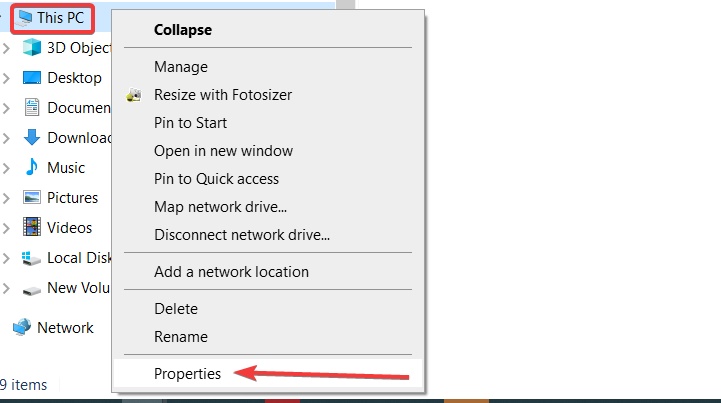
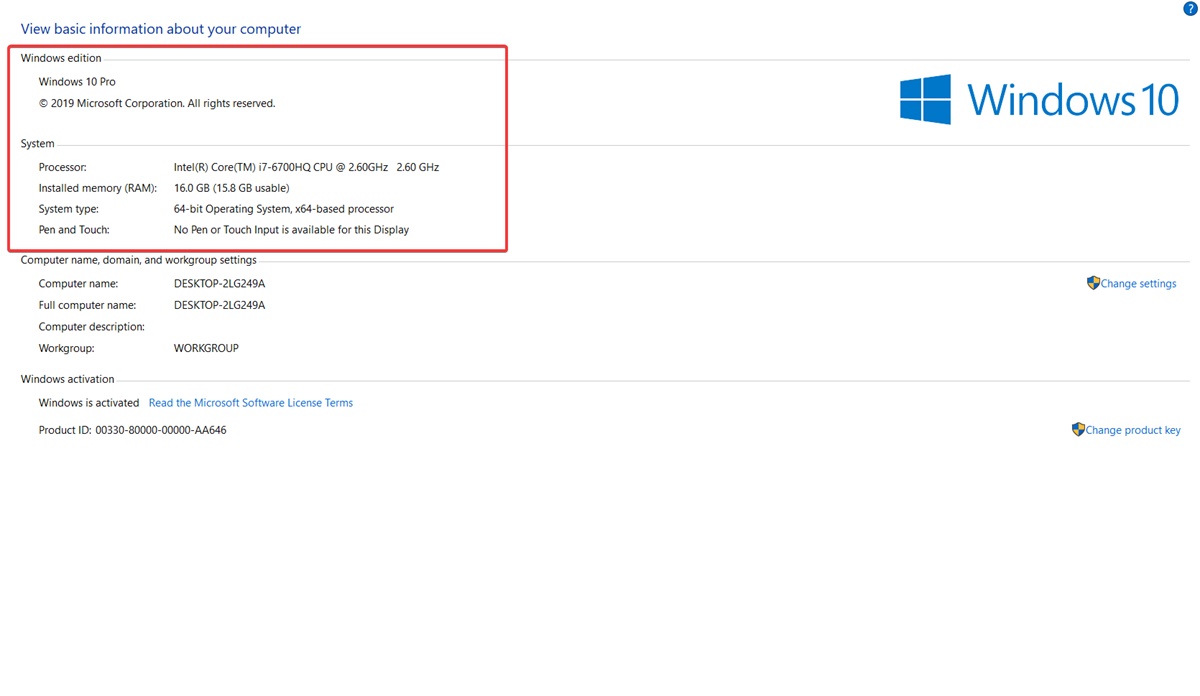
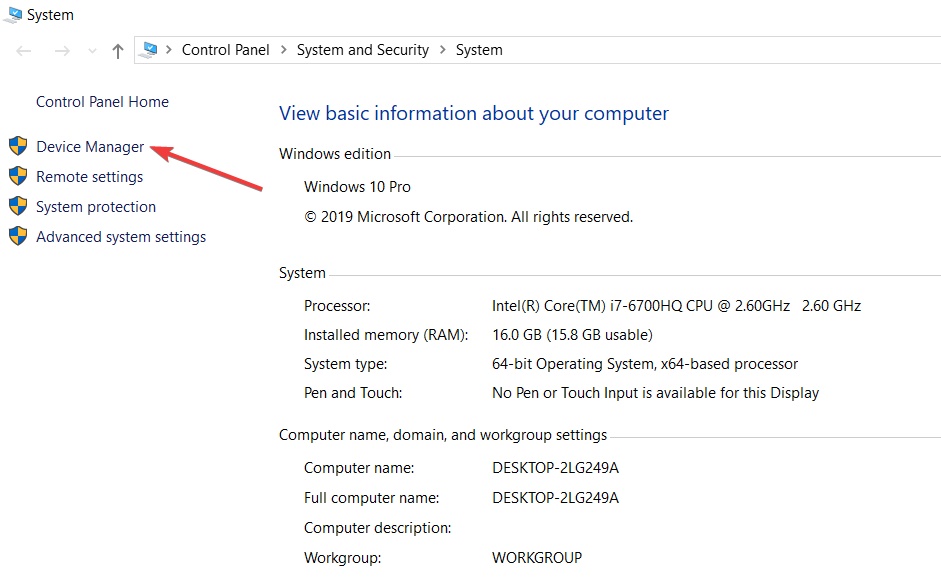
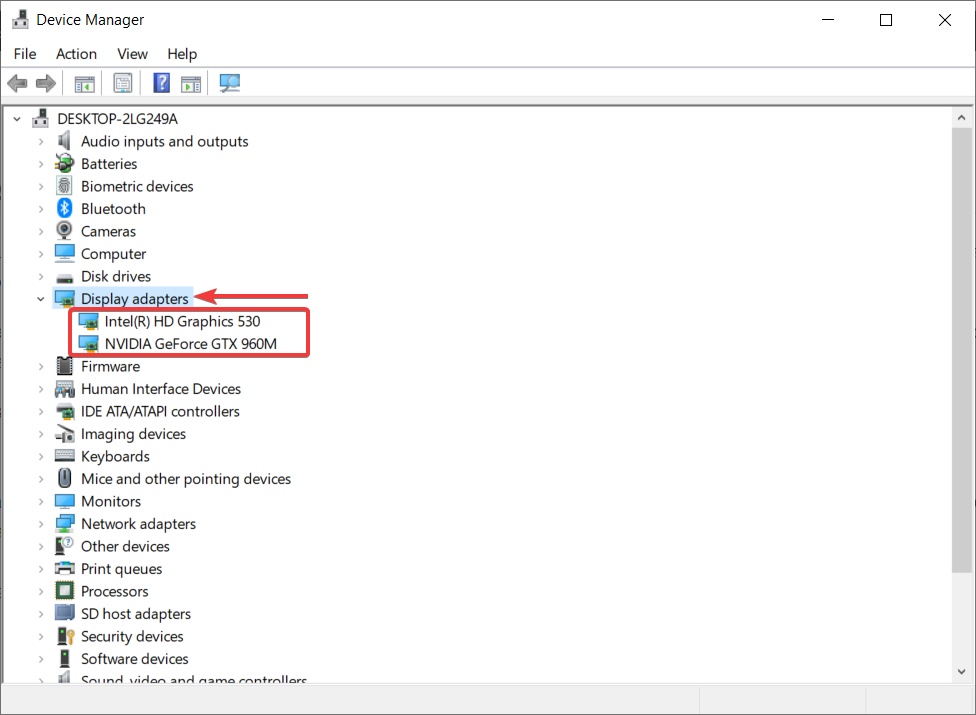
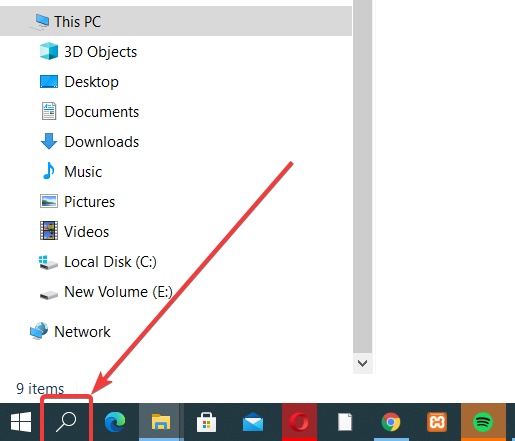
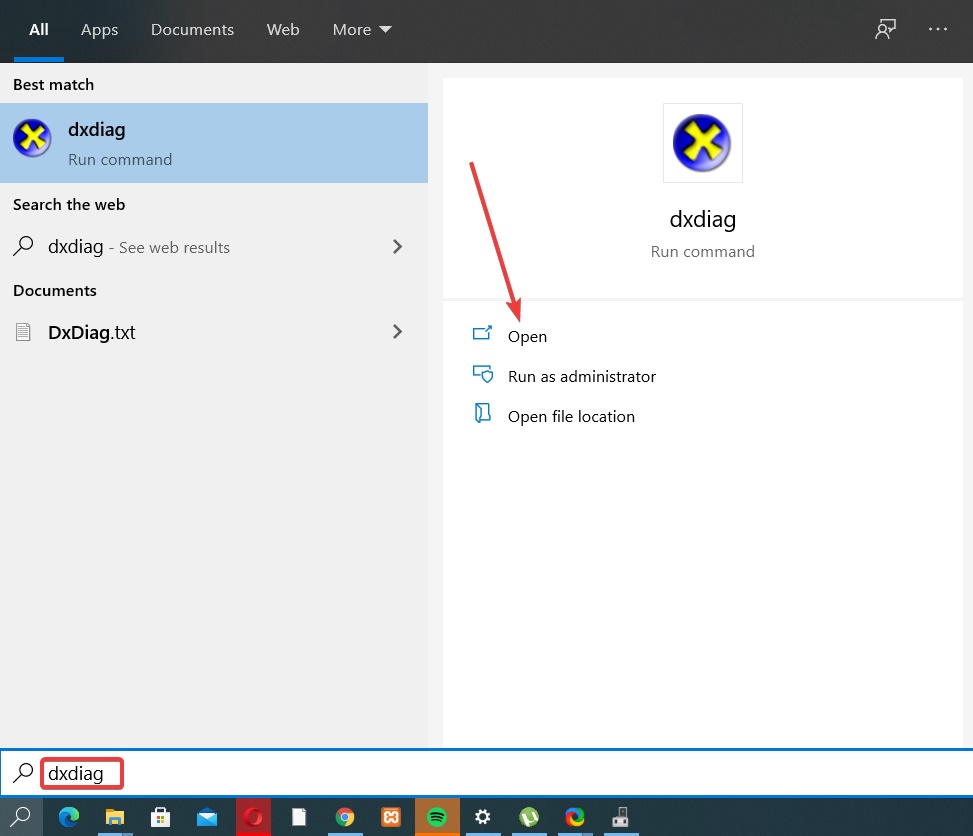






 Konfigurasi Client VPS di Android (1)
Konfigurasi Client VPS di Android (1) Konfigurasi Client VPS di Android (2)
Konfigurasi Client VPS di Android (2)














